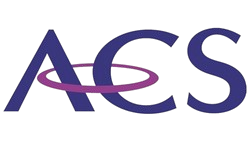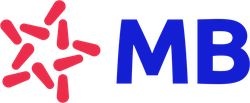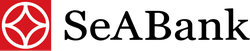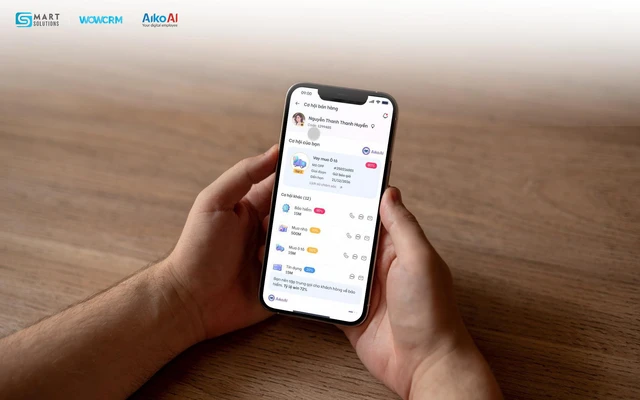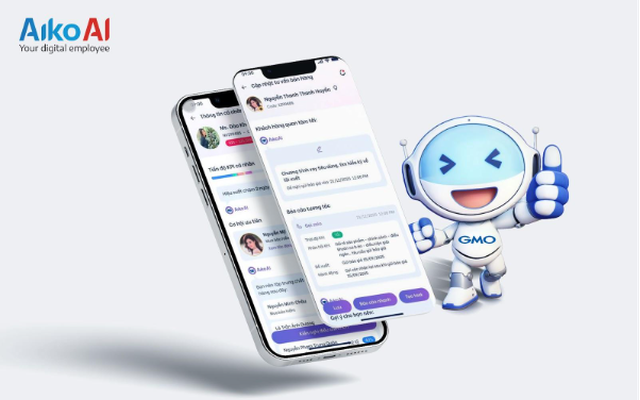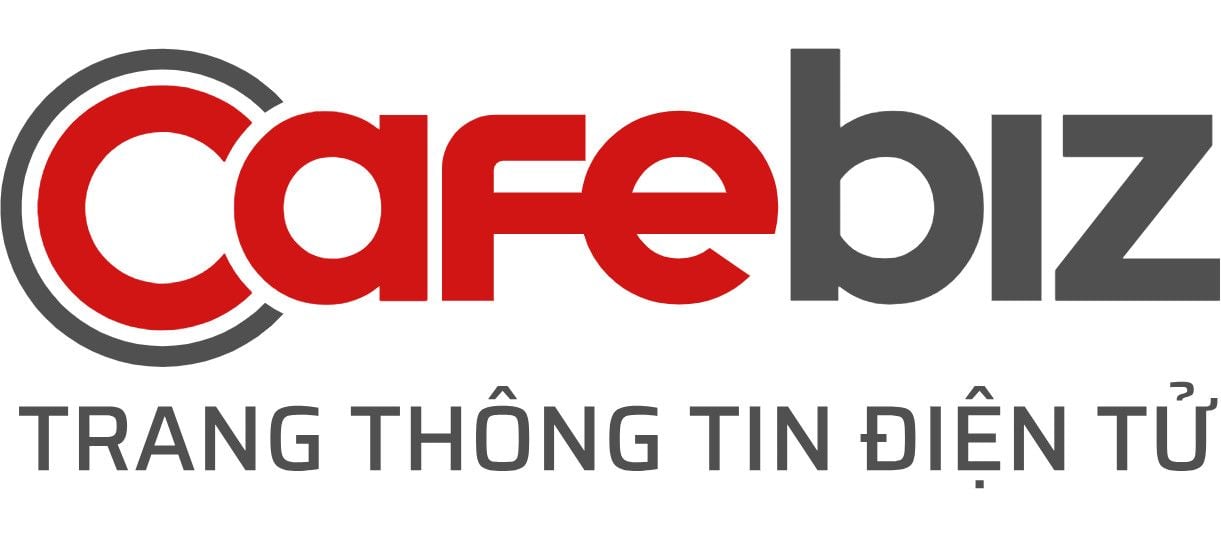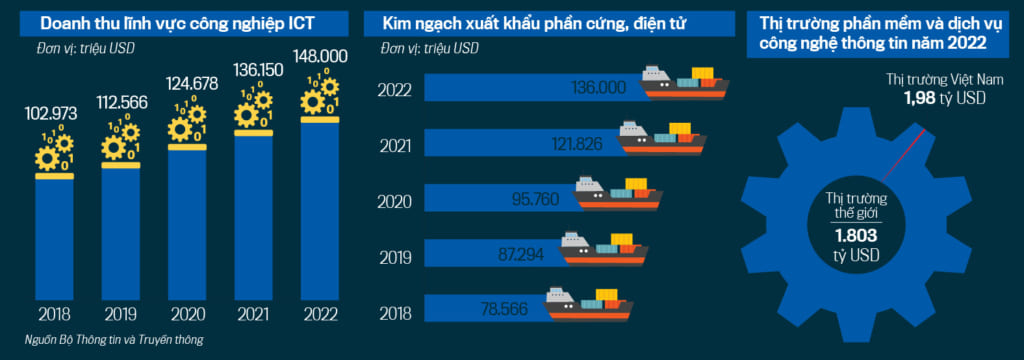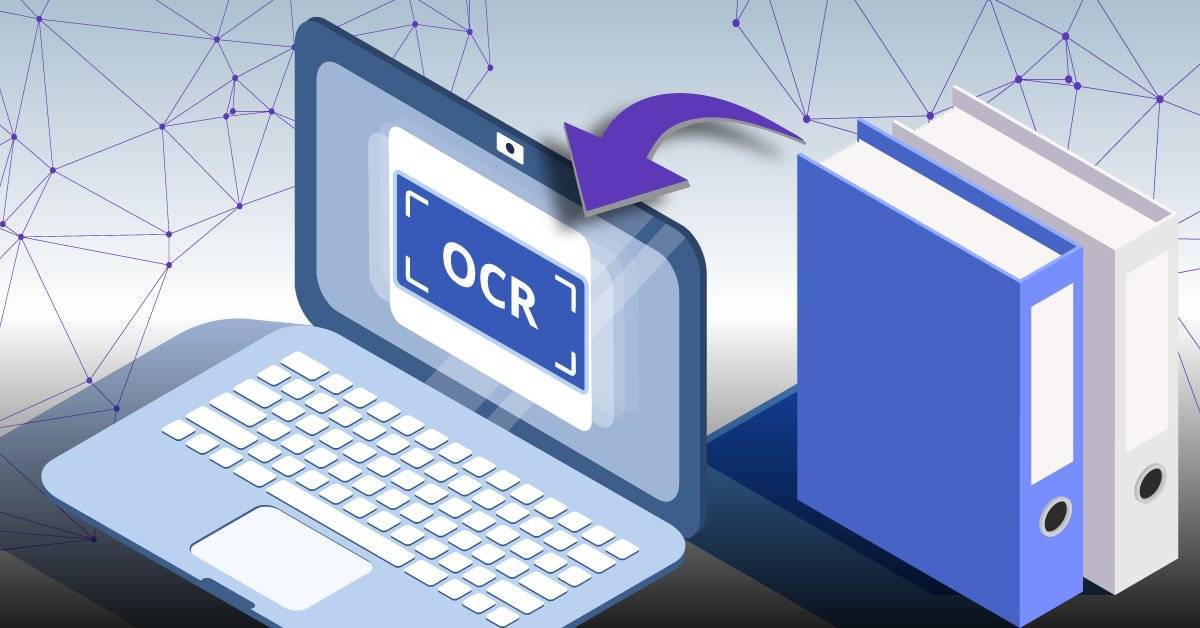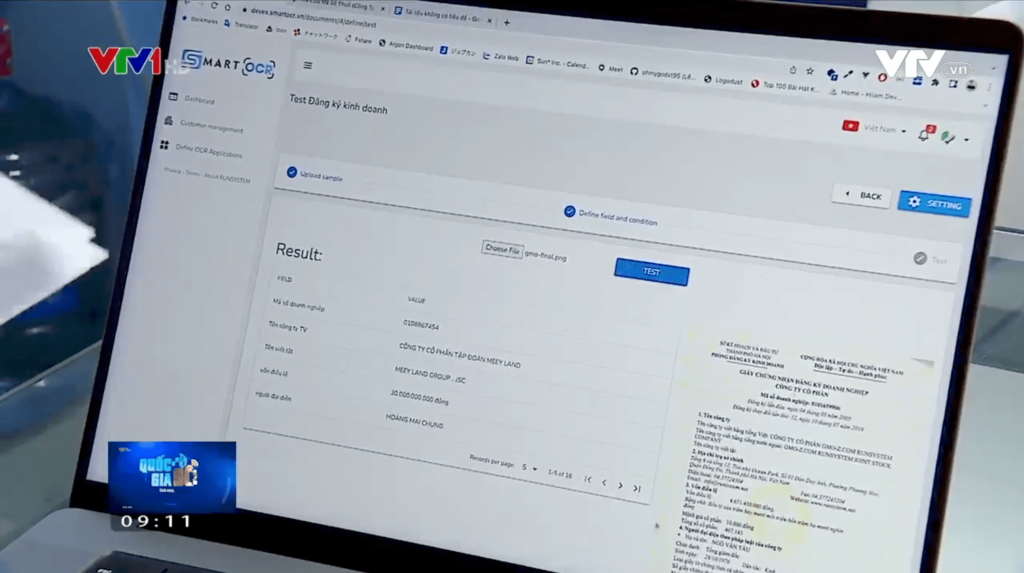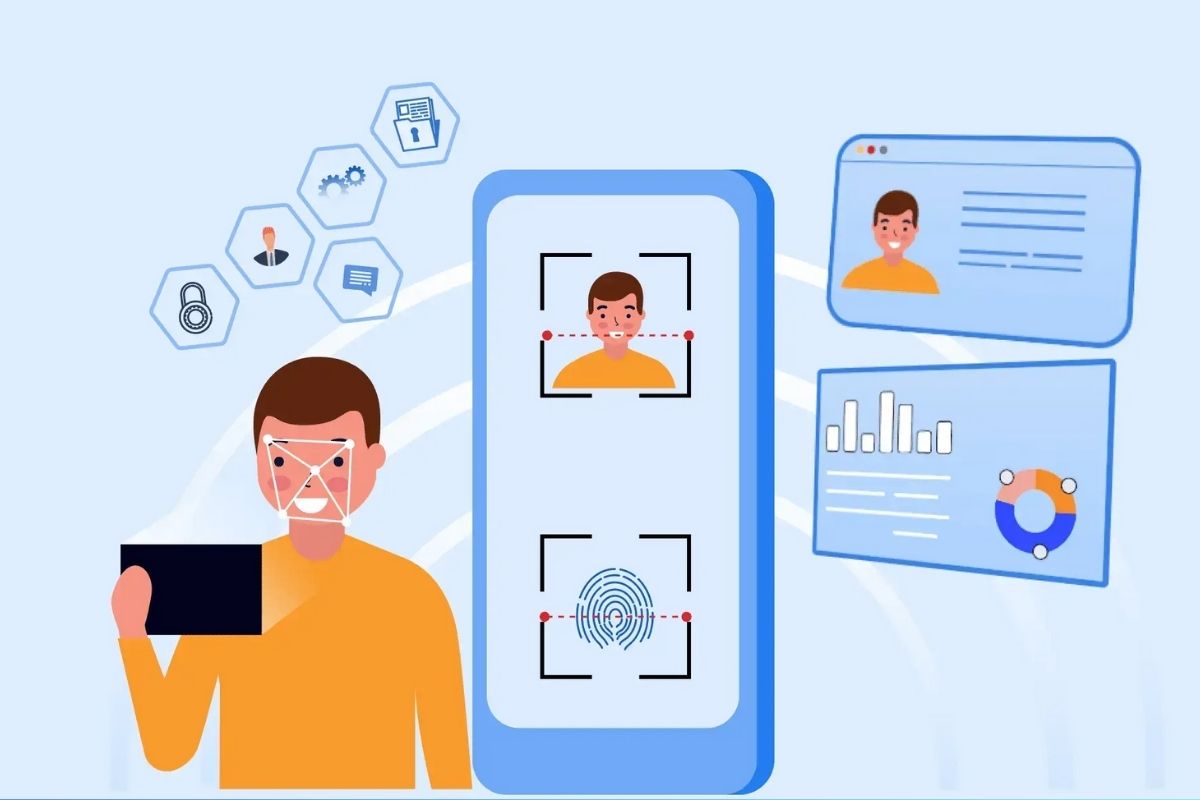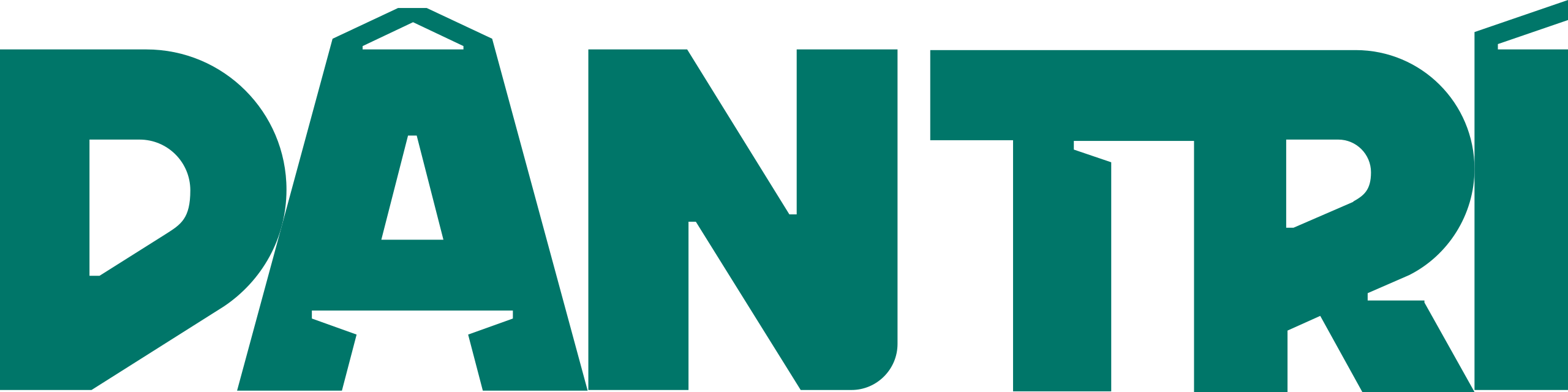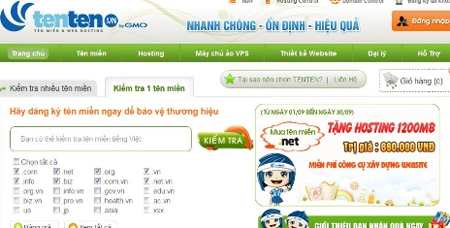Trusted Digital Partner
GMO-Z.com RUNSYSTEM là đối tác công nghệ thông tin đáng tin cậy, được xây dựng trên nền tảng đội ngũ nhân sự tài năng và giàu kinh nghiệm. Chúng tôi đã và đang triển khai thành công nhiều dự án quốc tế, mang lại giá trị bền vững cho khách hàng.
Với các nhóm phần mềm tăng cường có năng lực cao trên toàn cầu, GMO-Z.com RUNSYSTEM cung cấp các giải pháp công nghệ thông tin toàn diện, giúp khai thác tối đa sức mạnh của dữ liệu, trí tuệ nhân tạo, hiện đại hóa hệ thống cốt lõi, cũng như tối ưu hóa và tự động hóa quy trình vận hành. Chúng tôi luôn sẵn sàng đồng hành để giúp khách hàng đạt được các mục tiêu kinh doanh một cách hiệu quả nhất.

GMO-Z.com RUNSYSTEM và những con số
Năm kinh nghiệm
Quốc gia
Văn phòng đại diện
Nhân sự



Lĩnh vực
Chúng tôi cung cấp các giải pháp phù hợp với đa dạng loại hình doanh nghiệp, đáp ứng mọi nhu cầu của khách hàng trong từng lĩnh vực khác nhau.
SẢN PHẨM
Hệ sinh thái Chuyển đổi số được phát triển với nhiều giá trị. Dịch vụ tư vấn và triển khai giải pháp chuyên sâu giúp doanh nghiệp xây dựng phương pháp vận hành tối ưu, loại bỏ những thủ tục rườm rà
Việt Nam - Đối tác tin cậy của các công ty
công nghệ trên toàn thế giới
Việt Nam sở hữu nguồn nhân lực CNTT trẻ, năng động và được đào tạo bài bản. Các kỹ sư Việt Nam có chuyên môn vững vàng, đặc biệt trong các lĩnh vực phần mềm, trí tuệ nhân tạo (AI), dữ liệu lớn (big data), và an ninh mạng.
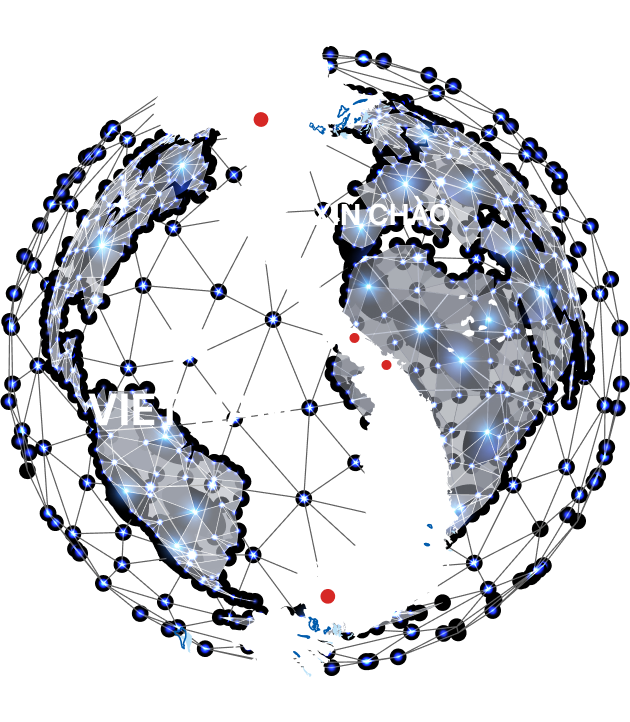

Việt Nam cung cấp một môi trường chính trị ổn định và các chính sách thuận lợi cho đầu tư công nghệ, tạo điều kiện lý tưởng để các công ty nước ngoài triển khai các dự án CNTT.
Việt Nam đang nổi lên như một trung tâm công nghệ mạnh mẽ ở Đông Nam Á, với các công ty công nghệ đáng chú ý và môi trường đầu tư thuận lợi.

Vì sao chọn chúng tôi?
Câu chuyện thành công
Khám phá cách khách hàng của chúng tôi số hóa thành công doanh nghiệp của họ với GMO-Z.com RUNSYSTEM
Tin tức & Sự kiện
Đối tác tin cậy trên toàn cầu
Báo chí nói về GMO-Z.com RUNSYSTEM